32 Monitoratge Web
Vista general
Aquest giny mostra un resum d'estat dels escenaris de monitoratge web actius. Consulteu la secció Giny de monitoratge web per obtindre informació detallada.
Configuració
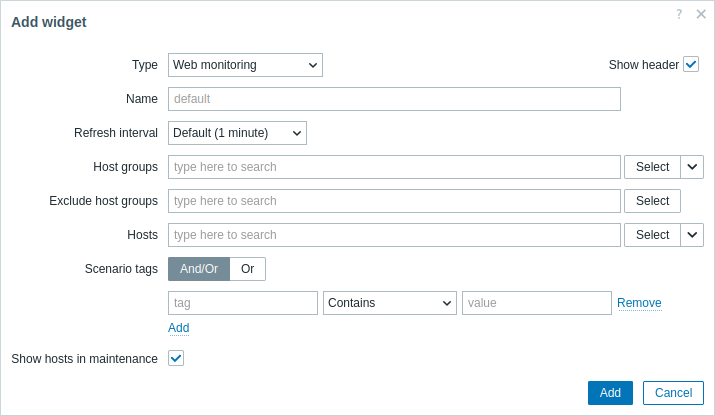
En els casos en què un usuari no té permís per accedir a determinats elements del giny, el nom d'aquest element apareixerà com a Inaccessible durant la configuració del giny. Això fa que apareguin Element inaccessible, Equip inaccessible, Grup inaccessible, Mapa inaccessible i Gràfic inaccessible en lloc del nom "real" de l'element.
A més dels paràmetres comuns a tots els ginys, podeu establir les opcions específiques següents:
| Grups d'equips | Introduïu els grups d'equips per mostrar-los al giny. Com a alternativa, podeu triar un giny compatible com a font de dades per al grup d'equips. Aquest camp s'emplena automàticament, de manera que començar a escriure el nom d'un grup oferirà un menú desplegable de grups coincidents. Especificar un grup d'equips principal selecciona implícitament tots els grups d'equips heretats. Es veuran les dades de l'equip d'aquests grups d'equips al giny; si no s'introdueix cap grup d'equips, es mostraran tots els grups d'equips. Aquest paràmetre no és pas disponible quan configureu el giny a un tauler de plantilles. |
| Exclou els grups d'equips | Introduïu els grups d'equips per amagar-los del giny. Aquest camp s'emplena automàticament, de manera que començar a escriure el nom d'un grup oferirà un menú desplegable de grups coincidents. Si especifiqueu un grup d'equips principal, es seleccionaran implícitament tots els grups d'equips heretats. Les dades d'equips d'aquests grups d'equips no seran es mostra al giny. Per exemple, els equips 001, 002, 003 poden estar al grup A i els equips 002, 003 també al grup B. Si seleccionem mostrar el grup A i excloure el grup B al mateix temps, només es mostraran les dades de l'equip 001 al tauler. Aquest paràmetre no és pas disponible quan configureu el giny a un tauler de plantilles. |
| Equips | Introduïu els equips per mostrar-los al giny. Com a alternativa, podeu triar un giny compatible com a font de dades per a equips. Aquest camp s'emplena automàticament, de manera que començar a escriure el nom d'un equip oferirà un menú desplegable d'equips coincidents. Si no s'introdueix cap equip, es mostraran tots els equips. |
| Etiquetes d'escenari | Especifiqueu etiquetes per limitar el nombre d'escenaris web que es mostren al giny. És possible incloure i excloure etiquetes i valors d'etiquetes específics. Es poden establir diverses condicions. La concordança de noms d'etiqueta sempre distingeix entre majúscules i minúscules. Hi ha diversos operadors disponibles per a cada condició: Existeix - inclou els noms d'etiquetes especificats Igual - inclou els noms d'etiquetes especificats i valors (distingeix entre majúscules i minúscules) Conté - inclou els noms d'etiquetes especificats on els valors de l'etiqueta contenen la cadena introduïda (coincidència de subcadenes, no distingeix entre majúscules i minúscules) No existeix - exclou l'especificat noms d'etiquetes No és igual - exclou els noms i valors d'etiquetes especificats (distingeix entre majúscules i minúscules) No conté - exclou els noms d'etiquetes especificats on els valors de l'etiqueta continguin la cadena introduïda (coincidència de subcadenes, no distingeix entre majúscules i minúscules) Hi ha dos tipus de càlcul per a les condicions: I/O - s'han de complir totes les condicions, les condicions que tinguin el mateix nom d'etiqueta s'agruparan per la condició O O - prou si es compleix una condició |
| Veure els equips en manteniment | Inclou els equips en manteniment a les estadístiques. Aquest paràmetre és etiquetat com a Veure dades en manteniment quan configurem el giny a una plantilla de taulers. |
Giny de monitoratge web
Un cop hàgiu completat la configuració, potser us agradaria veure el giny amb les dades que mostra. Per fer-ho, aneu a Taulers, feu clic al nom d'un tauler on heu creat el giny.
En aquest exemple, podeu veure el giny anomenat "Interface Zabbix" que mostra l'estat del monitoratge web per a tres grups d'equips: "Xarxa interna", "Servidors Linux" i "Servidors web".
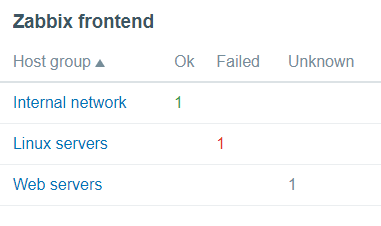
Un giny de monitoratge web mostra la informació següent:
- el nom d'un giny; a sota, hi ha quatre columnes:
- Grup d'equips - mostra una llista de grups d'equips que contenen equips amb escenaris web configurats;
- Correcte - mostra una sèrie d'escenaris web (en color verd) quan s'observen dues condicions:
- Zabbix ha recopilat les dades més recents per a un(s) escenari(s) web;
- totes les passes que es van configurar en un escenari web es troben a "Correcte" Estat.
- Fallit - mostra una sèrie d'escenaris web (en color vermell), que tenen alguns passos fallits:
- feu clic al nom de l'equip i s'obrirà una nova finestra; la columna Estat proporciona informació detallada (en color vermell) sobre la passa on Zabbix no va recollir les dades; i també,
- dóna una pista per al paràmetre que s'ha de corregir en el formulari de configuració.

- Desconegut - mostra una sèrie d'escenaris web (en color gris) per als quals Zabbix no ha recopilat dades ni té informació sobre les passes fallides.

Visualització de l'estat i les dades
Els enllaços clicables al giny permeten navegar fàcilment i adquirir ràpidament una informació completa sobre cada escenari web. Així, per veure:
- l'estat d'un escenari web, feu clic al nom d'un grup d'equips.
- estadístiques més detallades, feu clic al nom de l'escenari. En aquest exemple és "Interfície Zabbix".
- els detalls en el cas de l'estat Fallit, feu clic al nom d'un grup d'equips; a la finestra que s'obre, feu clic al nom d'un escenari web a la columna Nom; obrirà informació més detallada sobre les passes configurades per a les quals Zabbix no ha pogut recollir les dades.

Ara, podeu tornar al formulari de configuració de l'escenari web i corregir la vostra configuració.
Per veure els detalls en el cas de l'estat Desconegut, podeu repetir els mateixes passes que s'han explicat per a Error.
A la primera instància de monitoratge, sempre es mostra un escenari web en estat Desconegut, que es canvia a l'estat Error o Correcte just després de la primera comprovació. En el cas que un equip sigui monitorat pel proxy, el canvi d'estat es produeix d'acord amb la freqüència de recollida de dades configurada al proxy.

